Canon Power Shot G16 – страница 9
Инструкция к Компактному Цифровому Фотоаппарату Canon Power Shot G16
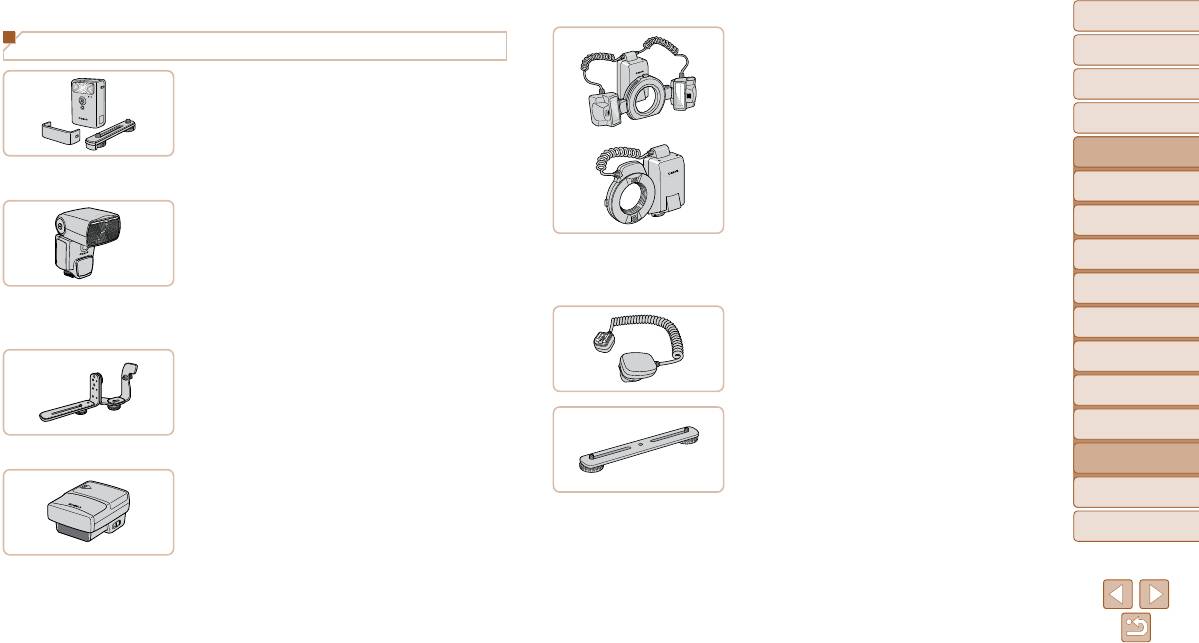
Обложка
Вспышки
Сдвоенная вспышка для макросъемки
Перед использованием
Macro Twin Lite MT-24EX
Кольцевая вспышка для макросъемки
Обычные операции
Вспышка повышенной мощности HF-DC2
с камерой
Macro Ring Lite MR-14EX
Внешняя вспышка для освещения объектов,
Внешняя вспышка для макросъемки, обеспе-
Основные операции
находящихся вне радиуса действия встроенной
чивающая использование различных стилей
вспышки.
Руководство по
макросъемки со вспышкой.
расширенным операциям
Также может использоваться вспышка повы-
Для установки на камеру требуются адаптер
Основные сведения
шенной мощности HF-DC1.
1
для конвертеров LA-DC58L, кабель выносной
о камере
Вспышки Speedlite 600EX-RT, 600EX,
колодки OC-E3 и кронштейн BKT-DC1 (все
Автоматический/гибридный
2
автоматический режим
580EX II, 430EX II, 320EX, 270EX II
продается отдельно).
Другие режимы
Вспышка, устанавливаемое в гнездо для
Для установки на камеру требуется адаптер
3
съемки
внешней вспышки и обеспечивающая исполь-
для конвертеров LA-DC58L (приобретается
зование различных стилей съемки со вспышкой.
отдельно).
4
Режим P
Также поддерживаются вспышки Speedlite 580EX,
Режимы Tv, Av, M,
Кабель выносной колодки OC-E3
5
C1 и C2
430EX, 270EX и 220EX.
Используется для установки на камеру сдвоен-
Режим
6
воспроизведения
Кронштейн SB-E2 для вспышек Speedlite
ной вспышки для макросъемки Macro Twin Lite.
Предотвращает появление неестественных теней
7
Функции Wi-Fi
рядом с объектами при съемке в вертикальной
ориентации. Включает кабель выносной
Кронштейн BKT-DC1
8
Меню настройки
колодки OC-E3.
Используется для установки на камеру сдвоен-
Принадлежности
ной вспышки для макросъемки Macro Twin Lite.
9
Передатчик ST-E2 для вспышек Speedlite
10
Приложение
Обеспечивает беспроводное управление ведо-
мыми вспышками Speedlite (кроме вспышки
Алфавитный указатель
Speedlite 220EX/270EX).
161
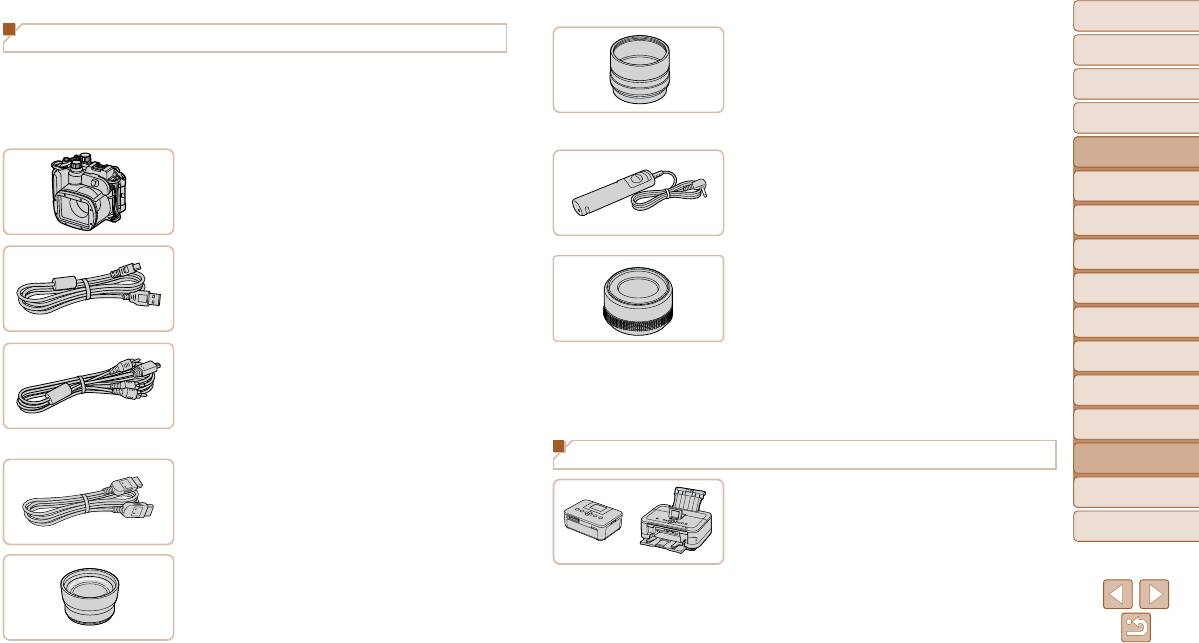
Обложка
Прочие принадлежности
Адаптер для конвертеров LA-DC58L
Перед использованием
Адаптер, необходимый для установки на камеру
Мягкий футляр SC-DC85
Обычные операции
телеконвертера, кольцевой вспышки для макро-
с камерой
Защищает камеру от пыли и царапин.
съемки Macro Ring Lite или сдвоенной вспышки
Требует бережного обращения во избежание
для макросъемки Macro Twin Lite.
Основные операции
обесцвечивания кожи.
Руководство по
расширенным операциям
Водонепроницаемый футляр WP-DC52
Дистанционный переключатель RS-60E3
Основные сведения
Для подводной съемки на глубине до 40 м.
Обеспечивает дистанционное управление
1
о камере
Также удобен для съемки в дождь, на пляже или
кнопкой спуска затвора (нажатие наполовину
Автоматический/гибридный
горнолыжных склонах.
или полное нажатие).
2
автоматический режим
Другие режимы
Интерфейсный кабель IFC-400PCU
3
съемки
Переходник фильтра FA-DC58D
Служит для подключения камеры к компьютеру
4
Режим P
или принтеру.
Переходник, необходимый для установки
58-миллиметрового фильтра.
Режимы Tv, Av, M,
5
C1 и C2
Фильтр на объектив Canon
Режим
Стереофонический аудио/видеокабель
6
воспроизведения
(диаметром 58 мм)
AVC-DC400ST
Защищает объектив и обеспечивает различные
7
Функции Wi-Fi
Служит для подключения камеры к телевизору
эффекты съемки.
и просмотра изображений на большом экране
8
Меню настройки
телевизора.
Принтеры
9
Принадлежности
HDMI-кабель HTC-100
Для подключения камеры к входному разъему
Приложение
PictBridge-совместимые принтеры Canon
10
HDMI телевизора высокой четкости.
При подключении камеры к PictBridge-совмес-
Алфавитный указатель
тимому принтеру Canon возможна печать изобра-
жений без компьютера.
Телеконвертер TC-DC58E
За дополнительной информацией обращайтесь
Дополнительный объектив, устанавливаемый
к ближайшему дилеру Canon.
на камеру для увеличения фокусного расстояния
объектива приблизительно в 1,4 раза.
162
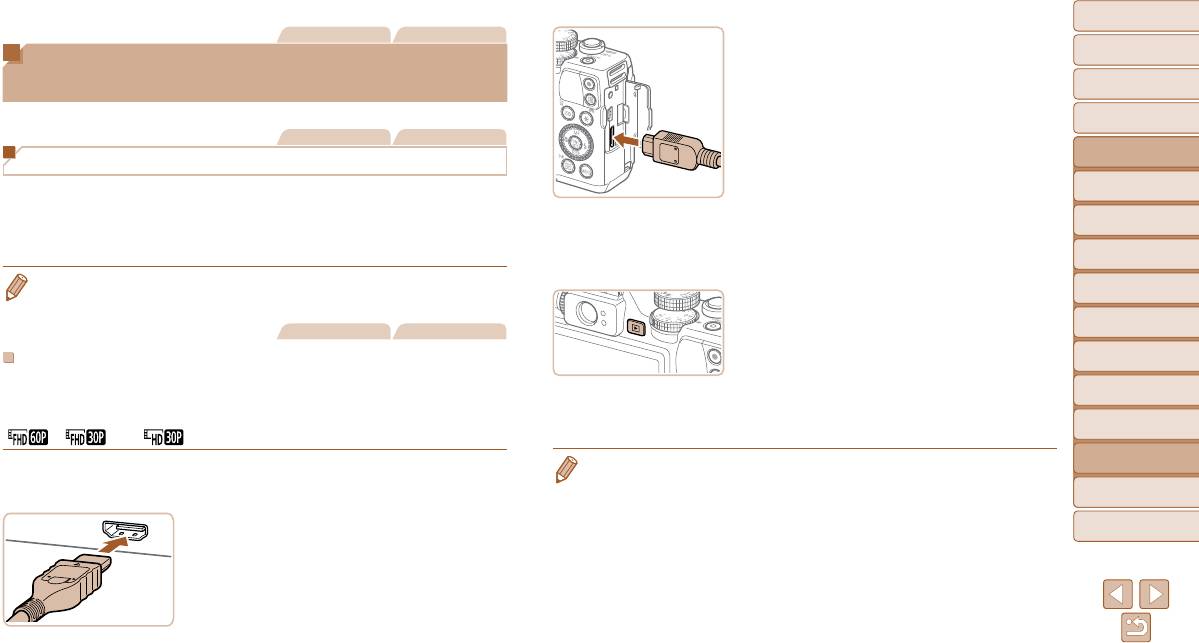
Обложка
Фотографии Видеофильмы
На камере откройте крышку разъемов и полностью
Перед использованием
Использование дополнительно приобретаемых
вставьте разъем кабеля в разъем камеры.
Обычные операции
принадлежностей
с камерой
Основные операции
Фотографии Видеофильмы
Руководство по
расширенным операциям
Воспроизведение на экране телевизора
Основные сведения
Подключив камеру к телевизору, можно просматривать свои снимки на его большом
1
о камере
экране.
3 Включите телевизор и переключитесь
Автоматический/гибридный
Подробные сведения о подключении и порядке переключения входов см. в руководстве
2
автоматический режим
на видеовход.
по эксплуатации телевизора.
Другие режимы
Переключите телевизор на видеовход, к которому
3
съемки
подключен кабель на шаге 2.
• На экране телевизора часть информации может не отображаться (=
192).
4
Режим P
4 Включите камеру.
Режимы Tv, Av, M,
Фотографии Видеофильмы
Для включения камеры нажмите кнопку <1>.
5
C1 и C2
Изображения из камеры отображаются на экране
Режим
Воспроизведение на телевизоре высокой четкости
6
телевизора. (На экране камеры ничего не отобра-
воспроизведения
Подключив камеру к телевизору высокой четкости с помощью HDMI-кабеля HTC-100
жается.)
7
Функции Wi-Fi
(продается отдельно), можно просматривать снимки на большом экране телевизора.
Завершив просмотр, перед отключением кабеля
С высокой четкостью можно просматривать видеофильмы, снятые с разрешением
выключите камеру и телевизор.
8
Меню настройки
[ ], [ ] или [ ].
• Когда камера подключена к телевизору высокой четкости, звуковые сигналы операций
9
Принадлежности
1 Убедитесь, что камера и телевизор
камеры не воспроизводятся.
10
Приложение
выключены.
2 Подсоедините камеру к телевизору.
Алфавитный указатель
На телевизоре полностью вставьте разъем
кабеля в разъем HDMI-входа, как показано
на рисунке.
163
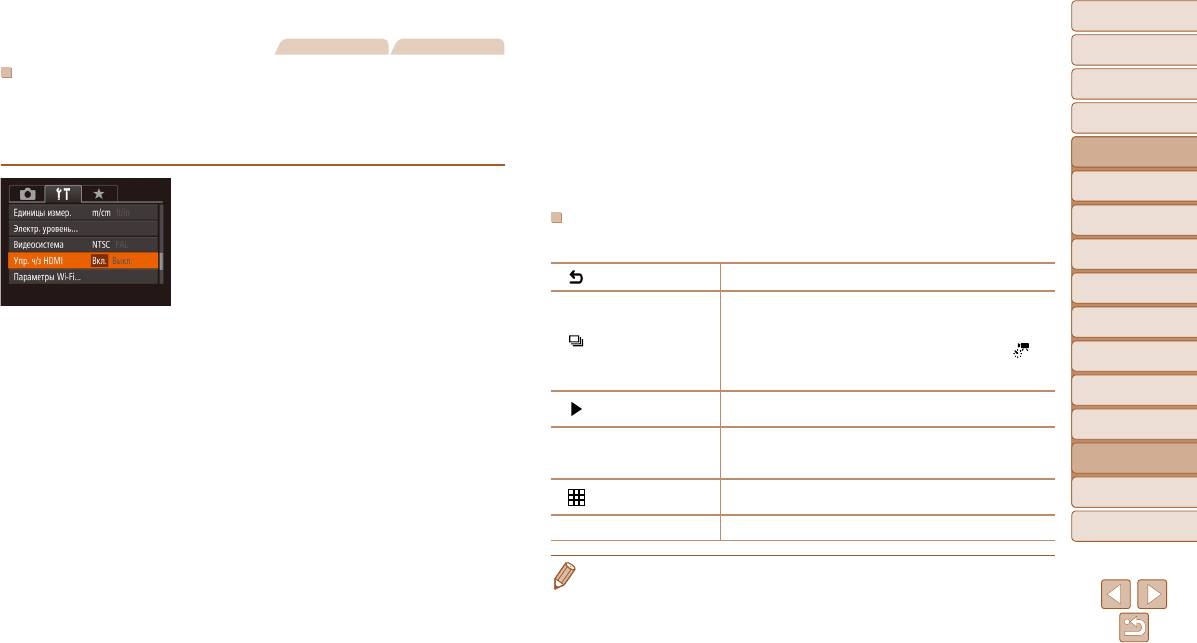
Обложка
4 Управляйте камерой с помощью
Фотографии Видеофильмы
пульта ДУ телевизора.
Перед использованием
Для перехода между изображениями нажимайте
Управление камерой с помощью пульта ДУ телевизора
Обычные операции
кнопки <q><r> на пульте ДУ.
с камерой
При подключении камеры к HDMI CEC-совместимому телевизору можно управлять воспро-
изведением (включая воспроизведение слайд-шоу) с помощью пульта ДУ телевизора.
Для отображения панели управления камерой
Основные операции
В зависимости от телевизора может потребоваться настроить некоторые его параметры.
нажмите кнопку OK/Select (OK/Выбор). Для
Руководство по
Подробные сведения см. в инструкции к телевизору.
выбора элементов панели управления сначала
расширенным операциям
кнопками <q><r> выберите элемент, затем
Основные сведения
снова нажмите кнопку OK/Select (OK/Выбор).
1 Выполните настройку.
1
о камере
Нажмите кнопку <n>, выберите пункт
Автоматический/гибридный
Элементы панели управления камерой, отображаемые на экране
2
автоматический режим
[Упр. ч/з HDMI] на вкладке [3], затем выберите
телевизора
Другие режимы
значение [Вкл.] (=
2 5 ).
3
съемки
Возврат Закрытие меню.
2 Подсоедините камеру к телевизору.
4
Режим P
Для подсоединения камеры к телевизору выпол-
Отображение наборов изображений, полученных в результате
серийной съемки (
=
7 6
) в режиме [
G
], [
M
], [
B
] или [
D
]
Режимы Tv, Av, M,
ните шаги 1 – 2 раздела «Воспроизведение
5
Воспроизведение
(
=
6 7
,
92
или
93
) или состоящих из отдельных
C1 и C2
на телевизоре высокой четкости» (=
163).
группами
фотографий, сохраненных как исходные данные в режиме [
]
Режим
(
=
6 3
). (Отображается только при выбранном изображении
6
воспроизведения
3 Выведите на экран изображения.
из группы.)
Включите телевизор. Нажмите кнопку <1>
7
Функции Wi-Fi
Воспроизведение
Запуск воспроизведения видеофильма. (Отображается только
на камере.
фильма
при выбранном видеофильме.)
8
Меню настройки
Изображения из камеры отображаются на
Запуск воспроизведения слайд-шоу. Для перехода между изобра-
экране телевизора. (На экране камеры ничего
.
Слайд-шоу
жениями во время воспроизведения нажимайте кнопки <q><r>
9
Принадлежности
не отображается.)
на пульте ДУ.
Индексное
Отображение нескольких изображений в виде индекса.
10
Приложение
воспроизведение
l
Изменить отображение
Переключение режимов отображения (=
103).
Алфавитный указатель
• При нажатии кнопок, таких как кнопка <n>, на камере управление переключается
на саму камеру, при этом использование дистанционного управления будет возможно
только после возврата в режим отображения одного изображения.
• Иногда камера может неправильно реагировать на команды, даже при использовании
пульта ДУ HDMI CEC-совместимого телевизора.
164
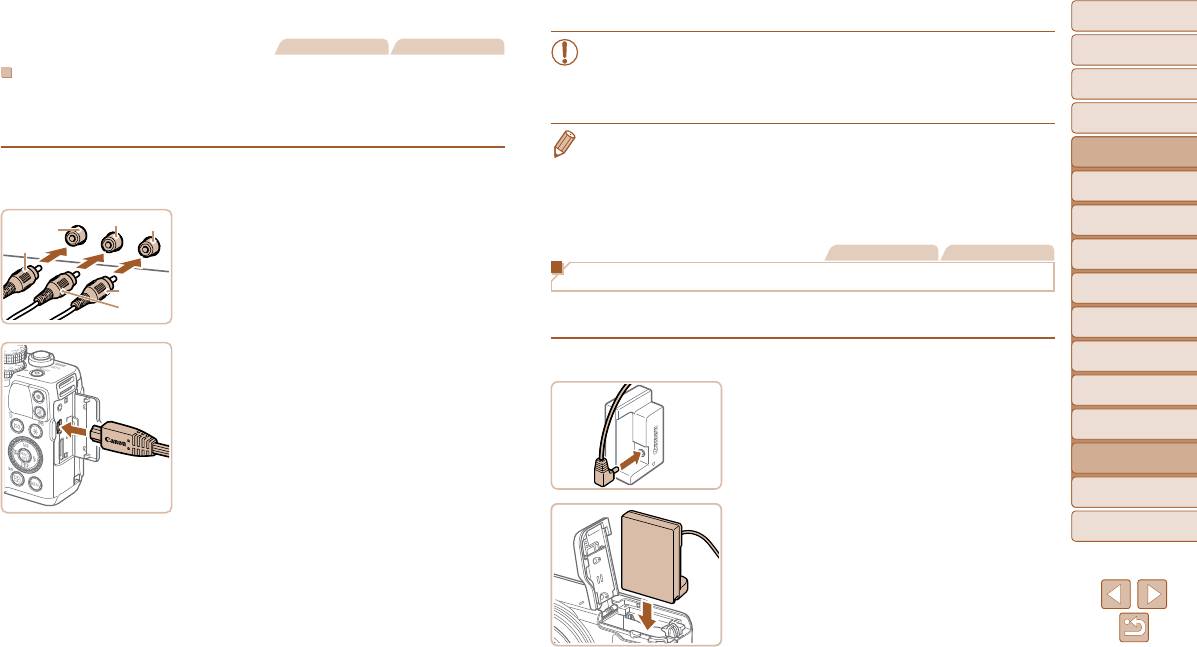
Обложка
Фотографии Видеофильмы
• Правильное отображение возможно только в том случае, если выходной видео-
Перед использованием
формат камеры (NTSC или PAL) совпадает с видеоформатом телевизора. Чтобы
Воспроизведение на телевизоре стандартной четкости
Обычные операции
изменить выходной видеоформат, нажмите кнопку <n> и выберите пункт
с камерой
Подключив камеру к телевизору с помощью стереофонического аудио/видеокабеля
[Видеосистема] на вкладке [3].
AVC-DC400ST (продается отдельно), можно просматривать свои снимки на большом
Основные операции
экране телевизора, управляя камерой.
• Когда камера подсоединена к телевизору, можно производить съемку, просматривая
Руководство по
изображение перед съемкой на большом экране телевизора. Для съемки выполните
расширенным операциям
1 Убедитесь, что камера и телевизор
те же шаги, что и при съемке с помощью экрана камеры. Однако функции «Зум точки AF»
Основные сведения
(=
4 7 ), «Зум точки MF» (=
7 9 ), «Выделение цветом MF» (=
7 9 ) и «Ночной режим
1
выключены.
о камере
экрана» (=
9 0 ) недоступны.
Белый
Автоматический/гибридный
Красный
Желтый
2 Подсоедините камеру к телевизору.
2
автоматический режим
Желтый
На телевизоре полностью вставьте штекеры
Фотографии Видеофильмы
Другие режимы
3
кабеля в разъемы видеовходов, как показано
съемки
Питание камеры от бытовой электросети
на рисунке.
Красный
4
Режим P
Белый
При питании камеры от адаптера переменного тока ACK-DC80 (продается отдельно)
Режимы Tv, Av, M,
исключается необходимость контроля оставшегося уровня заряда аккумулятора.
5
C1 и C2
Режим
На камере откройте крышку разъемов
6
воспроизведения
1 Убедитесь, что камера выключена.
и полностью вставьте разъем кабеля
в разъем камеры.
2 Подключите сетевой адаптер
7
Функции Wi-Fi
к адаптеру постоянного тока.
8
Меню настройки
Полностью вставьте штекер сетевого адаптера
в адаптер постоянного тока.
9
Принадлежности
10
Приложение
3 Установите адаптер.
3 Выведите на экран изображения.
Алфавитный указатель
Откройте крышку в соответствии с инструк циями
Для вывода изображений выполните шаги 3 – 4
шага 2 раздела «Установка аккумулятора и карты
раздела «Воспроизведение на телевизоре
памяти» (=
1 3 ), затем установите адаптер, как
высокой четкости» (=
163).
показано на рисунке, до фиксации со щелчком.
165
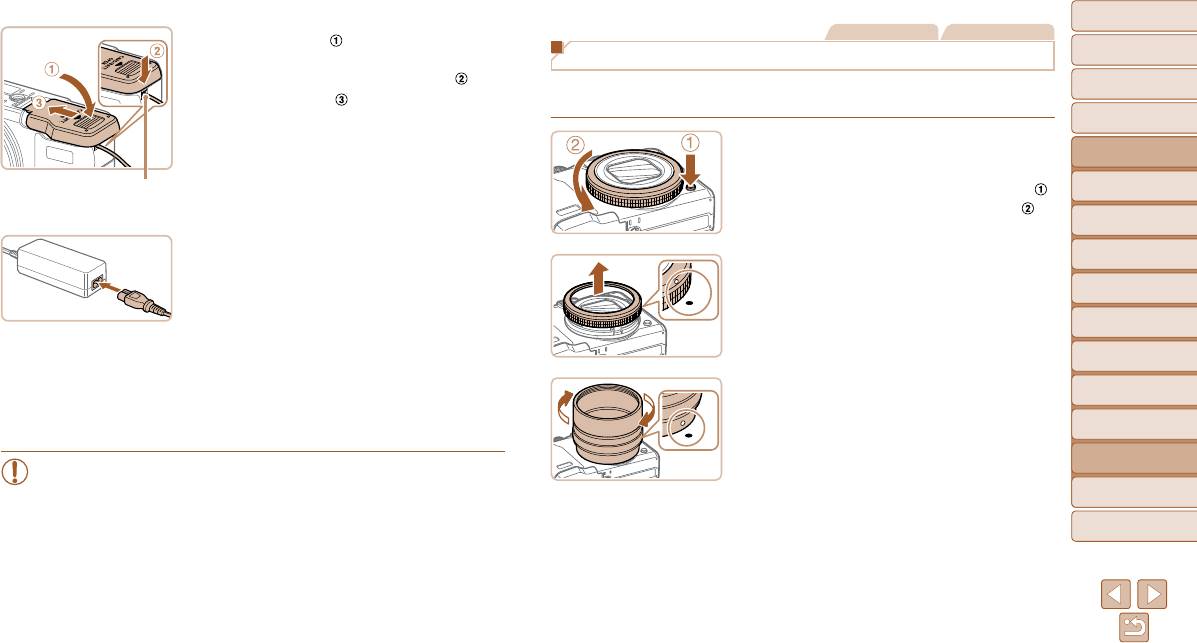
Обложка
Опустите крышку ( ), следя за тем, чтобы кабель
Перед использованием
адаптера постоянного тока был уложен в вырез
для кабеля адаптера постоянного тока (
).
Обычные операции
с камерой
Сдвиньте крышку ( ) до фиксации со щелчком.
Основные операции
Руководство по
расширенным операциям
Основные сведения
1
о камере
Автоматический/гибридный
2
автоматический режим
4 Подключите кабель питания.
Другие режимы
3
съемки
Подсоедините один разъем кабеля питания
к компактному сетевому адаптеру, затем
4
Режим P
вставьте вилку кабеля в электрическую
Режимы Tv, Av, M,
розетку.
5
C1 и C2
Включите камеру и используйте ее, как
Режим
6
воспроизведения
требуется.
После завершения работы выключите камеру
7
Функции Wi-Fi
и отсоедините кабель питания от электрической
розетки.
8
Меню настройки
9
Принадлежности
• Не отсоединяйте сетевой адаптер или кабель питания при включенной камере.
Это может привести к стиранию снимков или повреждению камеры.
10
Приложение
• Запрещается подключать адаптер или кабель адаптера к другим изделиям.
Несоблюдение этого требования может привести к неполадкам или повреж-
Алфавитный указатель
дению изделия.
166
Прорезь для кабеля адаптера
Фотографии Видеофильмы
Использование телеконвертера (продается отдельно)
Установка телеконвертера TC-DC58E и адаптера для конвертеров LA-DC58L (оба продаются
отдельно) позволяет увеличить фокусное расстояние в 1,4 раза.
1 Снимите кольцо.
Убедитесь, что камера выключена.
Удерживая нажатой кнопку фиксатора кольца ( ),
постоянного тока
поверните кольцо в направлении стрелки (
).
Совместите метку
○
на кольце с меткой
●
на
корпусе камеры и снимите кольцо.
2 Установите адаптер для конвертеров.
Совместив метку
○
на адаптере для конвертеров
и метку
●
на корпусе камеры, поворачивайте
адаптер в направлении стрелок до фиксации.
Для снятия адаптера нажмите кнопку фиксатора
кольца и, удерживая ее нажатой, поверните
адаптер в противоположном направлении.
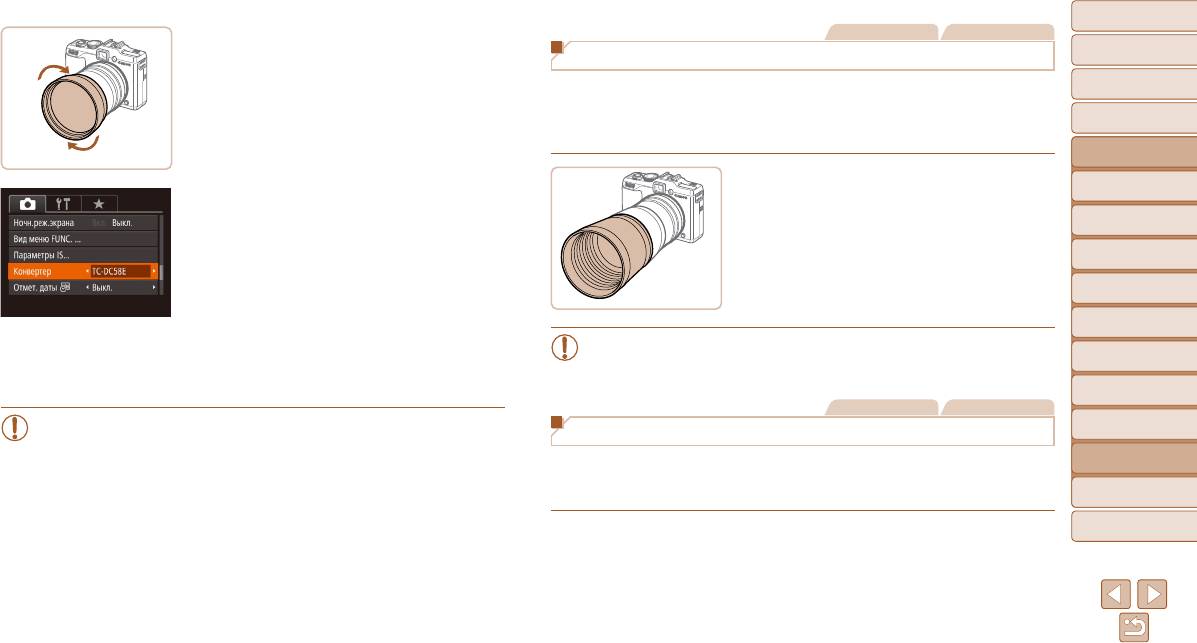
Обложка
Фотографии Видеофильмы
3 Установите телеконвертер.
Перед использованием
Поверните конвертер в направлении стрелки,
Использование бленды объектива
чтобы надежно закрепить его на камере.
Обычные операции
Установив бленду объектива, прилагаемую к телеконвертеру TC-DC58E (продается
с камерой
отдельно), можно уменьшить влияние постороннего света от источников вне угла
Основные операции
зрения при съемке в контровом свете или когда камера направлена в сторону яркого
источника света.
Руководство по
расширенным операциям
Установите бленду объектива на телеконвертер,
Основные сведения
1
о камере
4 Задайте конвертер в параметрах
как показано на рисунке, и надежно закрепите ее.
Автоматический/гибридный
камеры.
Если бленда объектива не используется, уста но-
2
автоматический режим
Включите камеру.
вите ее в перевернутом виде.
Другие режимы
3
съемки
Нажмите кнопку <n> и выберите пункт
[Конвертер] на вкладке [4]. Кнопками <q><r>
4
Режим P
выберите значение [TC-DC58E].
Режимы Tv, Av, M,
Если для параметра [Режим IS] задано значение
5
C1 и C2
[Выкл.], задавать конвертер не требуется.
• При использовании встроенной вспышки с установленной блендой объектива
Режим
После снятия конвертера обязательно восста но-
возможно виньетирование.
6
воспроизведения
вите для параметра конвертера значение [Нет].
7
Функции Wi-Fi
Фотографии Видеофильмы
• При использовании встроенной вспышки возможно виньетирование (особенно
Меню настройки
Использование фильтров объектива (продаются отдельно)
8
в правом нижнем углу).
• При использовании телеконвертера устанавливайте объектив камеры в поло-
Установка на камеру фильтра объектива позволяет защитить объектив и обеспечивает
9
Принадлежности
жение максимального телефото. В других положениях зумирования возможно
съемку с различными эффектами. Для установки фильтра объектива требуется пере-
виньетирование.
ходник фильтра FA-DC58D (продается отдельно).
10
Приложение
• Для выбора композиции кадров используйте ЖК-монитор. Вид через видо-
Алфавитный указатель
искатель может быть частично перекрыт из-за виньетирования.
1 Снимите кольцо.
• Перед использованием удалите всю пыль или грязь с конвертера с помощью
Снимите кольцо в соответствии с шагом 1
специальной груши для чистки объективов.
раздела «Использование телеконвертера
(продается отдельно)» (=
166).
167

Обложка
2 Установите переходник фильтра.
Фотографии
Перед использованием
Совместите метку
○
на переходнике фильтра
с меткой
●
на камере и поверните адаптер в
Использование дистанционного переключателя
Обычные операции
с камерой
направлении стрелки до фиксации со щелчком.
(продается отдельно)
Для снятия переходника выключите камеру,
Основные операции
Дополнительно приобретаемый дистанционный переключатель RS-60E3 можно исполь-
нажмите кнопку фиксатора кольца и, удер жи-
зовать для исключения сотрясения камеры, возможного при непосредственном нажатии
Руководство по
вая ее нажатой, поверните адаптер в противо-
расширенным операциям
кнопки спуска затвора. Эта дополнительно приобретаемая принадлежность удобна при
положном направлении.
съемке с длительными выдержками затвора.
Основные сведения
1
о камере
3 Установите фильтр.
Автоматический/гибридный
Установите фильтр на камеру в направлении
1 Подключите дистанционный
2
автоматический режим
стрелки.
переключатель.
Другие режимы
3
съемки
Убедитесь, что камера выключена.
Откройте крышку разъемов и подключите
4
Режим P
разъем дистанционного переключателя.
Режимы Tv, Av, M,
• Рекомендуется использовать оригинальные фильтры Canon (диаметром 58 мм).
5
C1 и C2
• Если при съемке автофокусировка не используется, установите для параметра
Режим
ручной фокусировки [Безопасная MF] значение [Вкл.].
6
воспроизведения
• При использовании встроенной вспышки с установленным переходником
7
Функции Wi-Fi
фильтра часть изображения может оказаться темной.
• При использовании переходника фильтра устанавливайте только по одному
фильтру за раз. Установка нескольких фильтров или таких дополнительных
8
Меню настройки
2 Произведите съемку.
принадлежностей, как тяжелый конвертер, может привести к падению допол-
Для съемки нажмите кнопку спуска затвора
9
Принадлежности
нительных принадлежностей и их повреждению.
на дистанционном переключателе.
• Не беритесь за переходник фильтра с большим усилием.
10
Приложение
• Когда фильтр не используется, снимайте переходник фильтра.
Алфавитный указатель
• Одновременная установка на камеру переходника фильтра и бленды объектива невозможна.
• Съемка с длительными ручными выдержками не поддерживается.
168

Обложка
Фотографии Видеофильмы
3 Выберите режим съемки [G], [M],
Использование внешней вспышки (продается отдельно)
[B] или [D].
Перед использованием
Параметры вспышки можно настраивать только
Обычные операции
С дополнительно приобретаемой вспышкой Speedlite серии EX возможны более сложные
в этих режимах. В остальных режимах вспышка
с камерой
виды съемки со вспышкой. Для съемки видеофильмов со светодиодной лампой доступна
настраивается и срабатывает автоматически при
Основные операции
дополнительно приобретаемая вспышка Speedlite 320EX.
необходимости.
Руководство по
• Эта камера не поддерживает некоторые из функций вспышек Speedlite серии EX.
4 Установите для баланса белого
расширенным операциям
• Беспроводное управление вспышкой Speedlite 600EX-RT не поддерживается.
режим [h] (=
7 4 ).
Основные сведения
1
• Вспышки Canon, не относящиеся к серии EX, в некоторых случаях могут сраба-
о камере
тывать неправильно или вообще не срабатывать.
5 Настройте внешнюю вспышку.
Автоматический/гибридный
2
автоматический режим
• При использовании вспышек (особенно высоковольтных) или дополнительных
Нажмите кнопку <n>, выберите пункт
принадлежностей для вспышек любых других производителей, кроме Canon,
[Упр. вспышкой] на вкладке [4], затем нажмите
Другие режимы
3
съемки
возможно нарушение правильной работы камеры или ее повреждение.
кнопку <m>.
Отображаются параметры, уже заданные в самой
4
Режим P
• Дополнительные сведения также см. в руководстве пользователя вспышки Speedlite серии EX.
вспышке.
Режимы Tv, Av, M,
Кнопками <o><p> или диском <7> выбе рите
5
C1 и C2
Фотографии Видеофильмы
требуемый пункт, затем кнопками <q><r>
Режим
6
воспроизведения
настройте его значение.
Вспышки Speedlite серии EX
Доступные параметры зависят от режима съемки
7
Функции Wi-Fi
Эти дополнительно приобретаемые вспышки обеспечивают яркое освещение и широкие
и установленной вспышки (=
172).
возможности при съемке со вспышкой.
8
Меню настройки
• Когда установлена вспышка Speedlite серии EX, настройка параметров встроенной вспышки
Принадлежности
1 Установите вспышку.
невозможна, так как соответствующий экран настройки недоступен.
9
Убедитесь что камера выключена, затем устано-
• Этот экран настройки можно также открыть, нажав кнопку <r> и удерживая ее нажатой
10
Приложение
не менее 1 с.
вите вспышку в гнездо внешней вспышки.
• Параметры вспышки в режиме [
] могут быть настроены точно такими же, как
Алфавитный указатель
2 Включите внешнюю вспышку, затем
и в режиме [G].
включите камеру.
• Только вспышки 600EX-RT/580EX II: пункт [Упр. вспышкой] недоступен, если внешняя
вспышка настроена для работы в качестве стробоскопической вспышки.
Отображается красный значок [h].
• Только вспышка 320EX: автоматическое светодиодное освещение доступно только при
Когда вспышка готова, на ней загорается
съемке видеофильма в условиях недостаточной освещенности или в режиме видеосъемки.
индикатор.
В этом случае отображается значок [
].
169
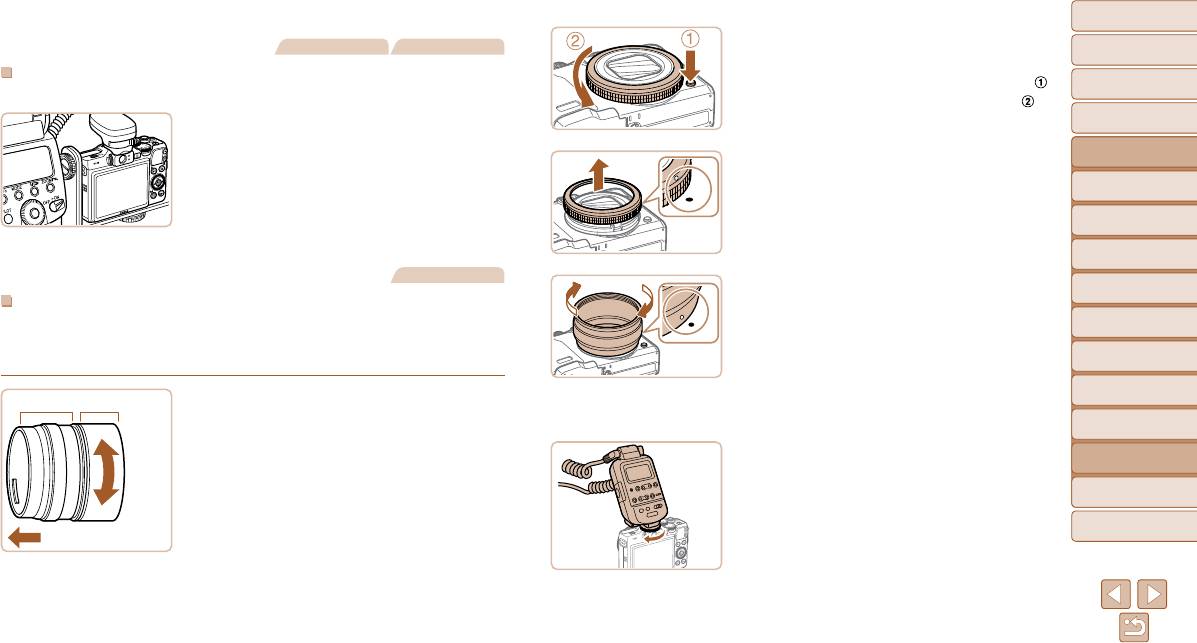
Обложка
2 Снимите кольцо.
Фотографии Видеофильмы
Перед использованием
Убедитесь, что камера выключена.
Использование кронштейна SB-E2 для вспышек Speedlite
Удерживая нажатой кнопку фиксатора кольца ( ),
Обычные операции
с камерой
(продается отдельно)
поверните кольцо в направлении стрелки (
).
Основные операции
Дополнительно приобретаемый кронштейн для
вспышек Speedlite SB-E2 помогает предотвратить
Руководство по
расширенным операциям
появление неестественных теней рядом с объек-
Совместите метку
○
на кольце с меткой
●
Основные сведения
тами при съемке в вертикальной ориентации.
на корпусе камеры и снимите кольцо.
1
о камере
Автоматический/гибридный
2
автоматический режим
Другие режимы
3
съемки
Фотографии
3 Установите заднюю секцию адаптера
4
Режим P
Кольцевая вспышка для макросъемки Macro Ring Lite MR-14EX
для конвертеров.
Режимы Tv, Av, M,
Эта дополнительно приобретаемая вспышка обеспечивает широкие возможности макро-
Совместите метку
○
на задней секции с меткой
●
5
C1 и C2
съемки со вспышкой. Для установки на камеру требуется адаптер для конвертеров
на камере и поверните адаптер в направлении
Режим
LA-DC58L (приобретается отдельно).
6
воспроизведения
стрелки до фиксации со щелчком.
Задняя
Передняя
Для снятия адаптера нажмите кнопку фиксатора
7
Функции Wi-Fi
секция
секция
1 Подготовьте адаптер для конвертеров.
кольца и, удерживая ее нажатой, поверните
Поверните адаптер для конвертеров в пока зан-
адаптер в противоположном направлении.
8
Меню настройки
Закреп-
ном стрелкой направлении, чтобы разъединить
ление
4 Закрепите контроллер на камере.
9
Принадлежности
переднюю и заднюю секции.
Установите контроллер кольцевой вспышки для
Для установки кольцевой вспышки для макро-
Приложение
Снятие
макросъемки Macro Ring Lite на гнездо внешней
10
съемки Macro Ring Lite MR-14EX или сдвоенной
вспышки вверху камеры.
вспышки для макросъемки Macro Twin Lite
Алфавитный указатель
Закрепите на камере
MT-24EX требуется только задняя секция.
170
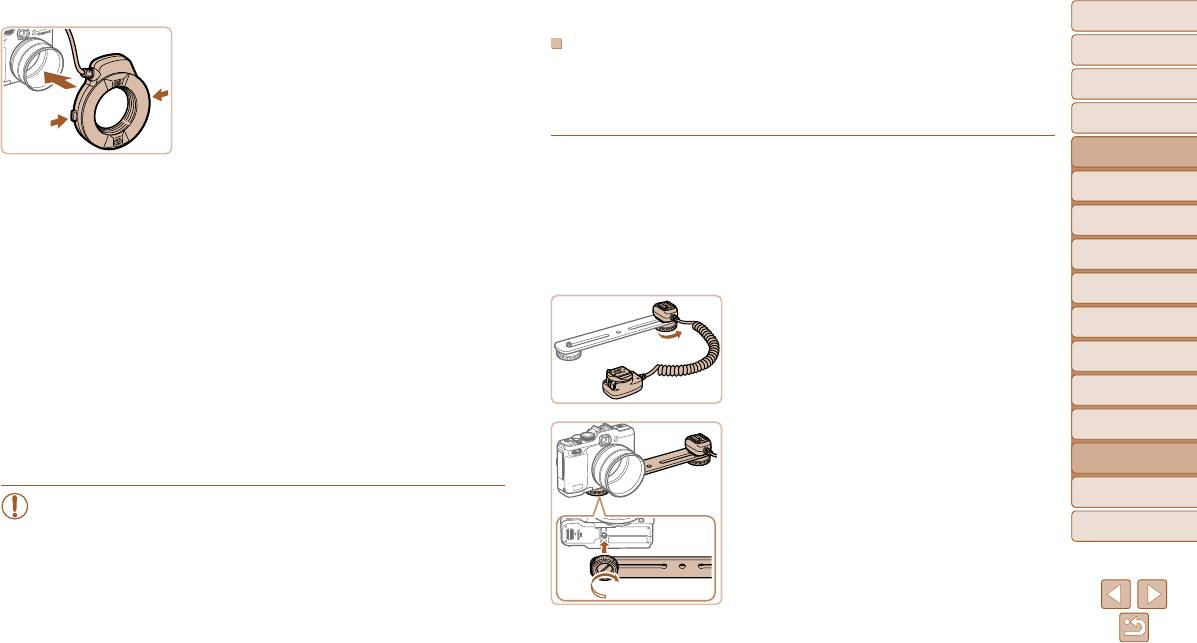
Обложка
5 Установите вспышку на адаптер для
Сдвоенная вспышка для макросъемки Macro Twin Lite MT-24EX
Перед использованием
конвертеров.
Эта дополнительно приобретаемая вспышка обеспечивает широкие возможности макро-
Нажмите кнопки фиксаторов на обеих сторонах
Обычные операции
съемки со вспышкой. Для установки на камеру требуются адаптер для конвертеров
с камерой
кольцевой вспышки для макросъемки и уста но-
LA-DC58L, кабель выносной колодки OC-E3 и кронштейн BKT-DC1 (все продается
вите эту вспышку на адаптер для конвертеров.
Основные операции
отдельно).
6 Выберите режим съемки [G], [M],
Руководство по
расширенным операциям
[B] или [D].
1 Снимите кольцо и установите заднюю
Основные сведения
Параметры вспышки можно настраивать только
секцию адаптера для конвертеров.
1
о камере
в этих режимах. В остальных режимах вспышка
Снимите кольцо в соответствии с инструкциями
Автоматический/гибридный
настраивается и срабатывает автоматически
шагов 1 – 3 раздела «Кольцевая вспышка для
2
автоматический режим
при необходимости.
макросъемки Macro Ring Lite MR-14EX» (=
170),
Другие режимы
затем установите заднюю секцию адаптера для
3
съемки
7 Установите для баланса белого
конвертеров.
Режим P
режим [h] (=
7 4 ).
4
2 Закрепите кабель выносной колодки
Режимы Tv, Av, M,
8 Перейдите в режим [e] (=
7 8 ).
на кронштейне.
5
C1 и C2
Режим
9
Установите для параметра [ND фильтр]
Сдвиньте винт кронштейна к наружному краю
6
воспроизведения
значение [Вкл.] (=
7 3 ).
кронштейна. Совместите винт кронштейна
с штативным гнездом кабеля выносной колодки,
7
Функции Wi-Fi
10
Настройте внешнюю вспышку.
затем затяните винт, чтобы закрепить его.
Для настройки параметров следуйте инструк-
8
Меню настройки
циям из шага 5 раздела «Вспышки Speedlite
3 Закрепите кронштейн на камере.
серии EX» (=
169).
Сдвиньте второй винт кронштейна к наружному
9
Принадлежности
краю кронштейна. Совместите винт кронштейна
• Следите, чтобы кабели (от кольцевой вспышки для макросъемки или кабеля
с штативным гнездом на нижней панели камеры,
10
Приложение
выносной колодки) не находились рядом с головками вспышки.
затем затяните винт, чтобы закрепить его.
Алфавитный указатель
• При использовании штатива отрегулируйте положение его ножек таким образом,
чтобы головки вспышки не касались ножек.
• Для выбора композиции кадра пользуйтесь экраном, так как когда установлены
эти дополнительные принадлежности, пользоваться видоискателем невозможно.
171
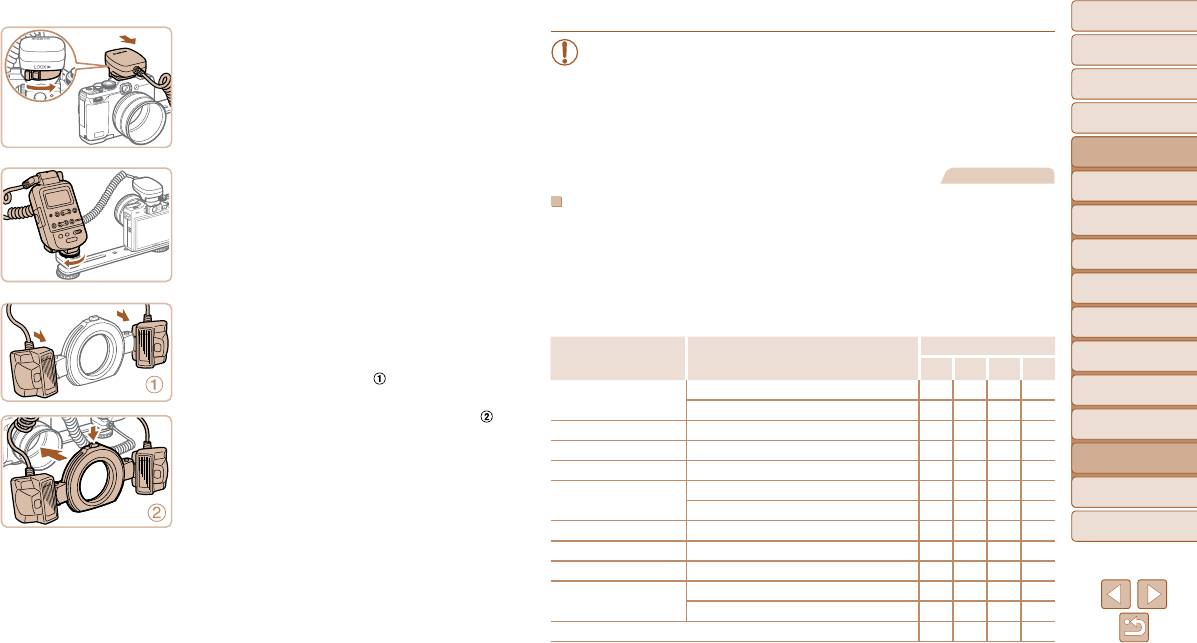
Обложка
4 Подсоедините кабель выносной
• Следите, чтобы кабели (от сдвоенной вспышки для макросъемки или кабеля
Перед использованием
колодки к камере.
выносной колодки) не находились рядом с головками вспышки.
Установите подключаемую к камере часть
Обычные операции
• При использовании штатива отрегулируйте положение его ножек таким образом,
с камерой
кабеля выносной колодки на гнездо внешней
чтобы головки вспышки не касались ножек или кронштейна.
вспышки сверху камеры.
• Для выбора композиции кадра пользуйтесь экраном, так как когда установлены
Основные операции
эти дополнительные принадлежности, пользоваться видоискателем невозможно.
Руководство по
расширенным операциям
Фотографии
5 Подсоедините контроллер к кабелю
Основные сведения
1
о камере
выносной колодки.
Параметры камеры, доступные с внешней вспышкой
Автоматический/гибридный
Установите контроллер сдвоенной вспышки для
2
(продается отдельно)
автоматический режим
макросъемки на подключаемую к вспышке часть
Указанные ниже параметры доступны в режиме [G], [M], [B] или [D]. В остальных
Другие режимы
кабеля выносной колодки.
3
съемки
режимах съемки можно настраивать только параметры [Корр.крас.глаз] и [Лампа кр.гл.].
(При автоматическом управлением вспышкой она всегда срабатывает.) Однако внешние
4
Режим P
вспышки не срабатывают в режимах, в которых не срабатывает встроенная вспышка
6 Установите вспышку на адаптер для
(=
193).
Режимы Tv, Av, M,
5
C1 и C2
конвертеров.
Режим съемки
Режим
Установите каждую из головок вспышки на соот-
Пункт Возможные значения
6
воспроизведения
G M B D
ветствующее крепление (
). Нажмите распо ло-
Авто*
1
O O O
–
Функции Wi-Fi
женную вверху кольца кнопку фиксатора и уста-
7
Режим вспышки
Ручной*
2
O O O O
новите кольцо на адаптер для конвертеров (
).
Комп.эксп.всп.*
3
От –3 до +3
–
Меню настройки
O O O
8
Мощн. вспышки*
4
От 1/128*
5
до 1/1 (с шагом 1/3 ступени)
O O O O
9
Принадлежности
Синхр. затвора 1й-шторкой/2й-шторкой/Высокоскор.
O O O O
Вкл.
O O O O
Замедл. синхр.
10
Приложение
Выкл.
O
–
O
–
Функц.бесп.всп*
6
Вкл./Выкл.
O O O O
Алфавитный указатель
7 Настройте внешнюю вспышку
Корр.крас.глаз Вкл./Выкл.
O O O O
и параметры камеры.
Лампа кр.гл. Вкл./Выкл.
O O O O
Произведите настройку в соответствии с шагами
Вкл.
O O O
–
7
6 – 10 раздела «Кольцевая вспышка для макро-
Безопасная FE*
Выкл.
O O O O
съемки Macro Ring Lite MR-14EX» (=
171).
Сбросить настр. вспышки*
8
O O O O
172
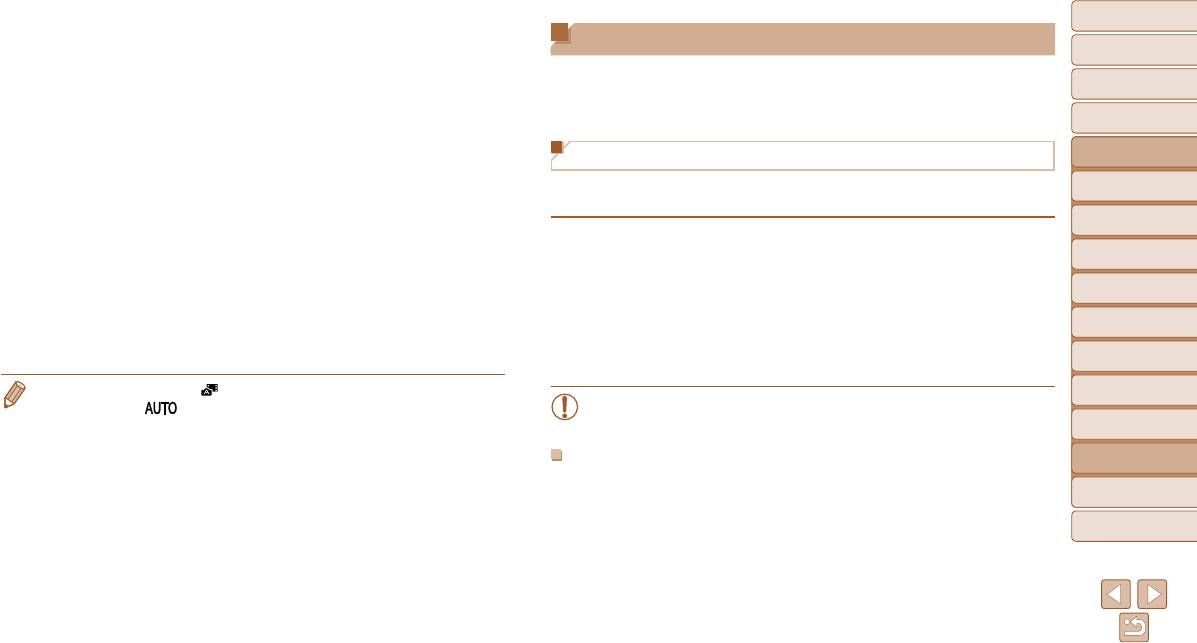
Обложка
*1 Для вспышки используется режим E-TTL.
*2 Для вспышки используется режим M.
Использование программного обеспечения
Перед использованием
В режиме съемки [D] для вспышки также доступен режим E-TTL. В этом случае при срабаты вании
вспышки компенсация экспозиции, заданная во вспышке, применяется к выходной мощности
Ниже приводится описание программного обеспечения, доступного для загрузки
Обычные операции
вспышки, заданной в камере.
с веб-сайта Canon, включая инструкции по установке и по сохранению изображений
с камерой
*3 Настройка возможна только в том случае, если для параметра [Режим вспышки] задано значение
в компьютер.
[Авто], а во вспышке для компенсации экспозиции при съемке со вспышкой задано значение [+0].
Основные операции
При настройке компенсации экспозиции при съемке со вспышкой во вспышке Speedlite 600EX-RT,
600EX, 580EX II или 430EX II индикация в камере соответствующим образом обновляется.
Руководство по
*4 Настройка возможна, если для параметра [Режим вспышки] задано значение [Ручной]. Значение
Программное обеспечение
расширенным операциям
связано с настройками во вспышке.
Основные сведения
*5 1/64 для вспышек Speedlite 430EX II/430EX/320EX/270EX II/270EX, кольцевой вспышки для макро-
После загрузки и установки программного обеспечения с веб-сайта Canon можно
1
о камере
съемки Macro Ring Lite MR-14EX и сдвоенной вспышки для макросъемки Macro Twin Lite MT-24EX.
выполнять на компьютере следующие операции.
Автоматический/гибридный
*6 Для параметров, отличных от Вкл./Выкл., значения настраиваются в самой вспышке. Недоступно
2
автоматический режим
для вспышек Speedlite 430EX II/320EX/270EX II/270EX, кольцевой вспышки для макросъемки
CameraWindow
Macro Ring Lite MR-14EX и сдвоенной вспышки для макросъемки Macro Twin Lite MT-24EX.
Другие режимы
Если для этого параметра задано значение [Вкл.], для параметра [Синхр. затвора] невозможно
Импорт изображений и изменение параметров камеры.
3
съемки
установить значение [2й-шторкой]. (Если для параметра [Синхр. затвора] установлено значение
ImageBrowser EX
[2й-шторкой], оно изменится на [1й-шторкой].)
4
Режим P
Управление изображениями: просмотр, поиск и систематизация.
*7 Настройка возможна, только если для параметра [Режим вспышки] задано значение [Авто].
Режимы Tv, Av, M,
*8 Восстанавливает все параметры по умолчанию. Можно также восстановить значения по умолчанию
Печать и редактирование изображений.
5
C1 и C2
для параметров [Замедл. синхр.], [Безопасная FE], [Корр.крас.глаз] и [Лампа кр.гл.] с помощью
Digital Photo Professional
пункта [Сбросить всё] на вкладке [3] камеры (=
157).
Режим
Просмотр, обработка и редактирование изображений RAW.
6
воспроизведения
•
Параметры вспышки в режиме [ ] могут быть настроены точно такими же, как и в режиме [G].
7
Функции Wi-Fi
• В режиме съемки [ ] значки, представляющие определенные камерой сюжеты
• Необходим доступ к Интернету, при этом расходы на учетную запись постав-
«Улыбается», «Спит», «Малыши (Улыбается)», «Малыши (Спит)» и «Дети», не отображаются
щика услуг Интернета и плата за доступ оплачиваются отдельно.
8
Меню настройки
и камера не производит серийную съемку (=
3 4 ).
Руководство по программному обеспечению
9
Принадлежности
Digital Photo Professional Инструкция по эксплуатации
10
Приложение
Обращайтесь к этим руководствам при работе с соответствующим программным обес-
печением. Руководства можно загрузить из Интернета по следующему URL-адресу:
Алфавитный указатель
http://www.canon.com/icpd/
173
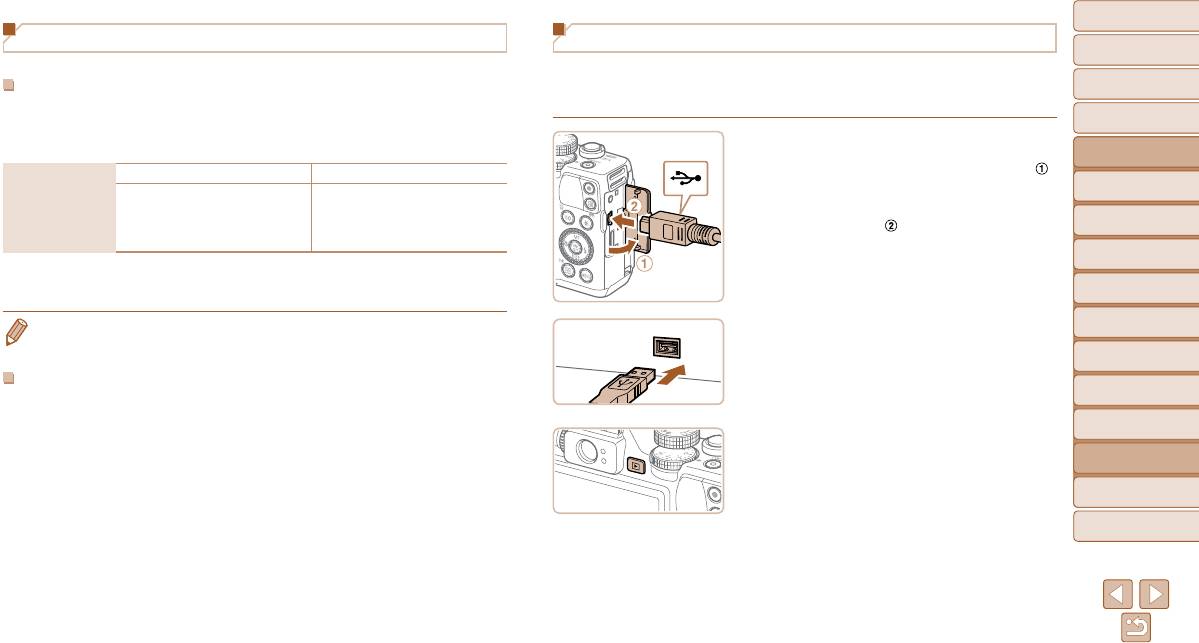
Обложка
Подключение к компьютеру с помощью кабеля
Сохранение изображений в компьютере
Перед использованием
Для примера здесь используются ОС Windows 7 и Mac OS X 10.6.
Обычные операции
Описание остальных функций см. в справочной системе соответствующего програм-
Проверка компьютерной среды
с камерой
много обеспечения (исключая некоторое программное обеспечение).
Программное обеспечение может использоваться на указанных ниже компьютерах.
Основные операции
Подробные требования к системе и сведения о совместимости, включая поддержку
новых операционных систем, см. на веб-сайте Canon.
1 Подключите камеру к компьютеру.
Руководство по
расширенным операциям
Windows Macintosh
При выключенной камере откройте крышку ( ).
Основные сведения
Возьмите меньший разъем USB-кабеля в пока-
Windows 8
1
о камере
Операционная
Mac OS X 10.6
Windows 7 SP1
занной ориентации и полностью вставьте его
система*
Mac OS X 10.7
Автоматический/гибридный
Windows Vista SP2
в разъем камеры (
).
2
автоматический режим
Mac OS X 10.8
Windows XP SP3
Другие режимы
3
съемки
* При отправке изображений в компьютер по сети Wi-Fi требования к системе см. в разделе
«Проверка компьютерной среды» (=
131).
4
Режим P
Режимы Tv, Av, M,
• Новейшие требования к системе, включая поддерживаемые версии ОС, см. на веб-сайте
5
C1 и C2
Вставьте больший разъем USB-кабеля в USB-
Canon.
порт компьютера. Подробные сведения об USB-
Режим
6
воспроизведения
подключениях компьютера см. в руководстве
Установка программного обеспечения
пользователя компьютера.
7
Функции Wi-Fi
Инструкции по установке программного обеспечения см. в разделе «Установка програм-
много обеспечения» (=
131).
8
Меню настройки
2 Включите камеру, чтобы открыть
9
Принадлежности
программу CameraWindow.
Для включения камеры нажмите кнопку <1>.
10
Приложение
В случае Macintosh программа CameraWindow
открывается после установления соединения
Алфавитный указатель
между камерой и компьютером.
174
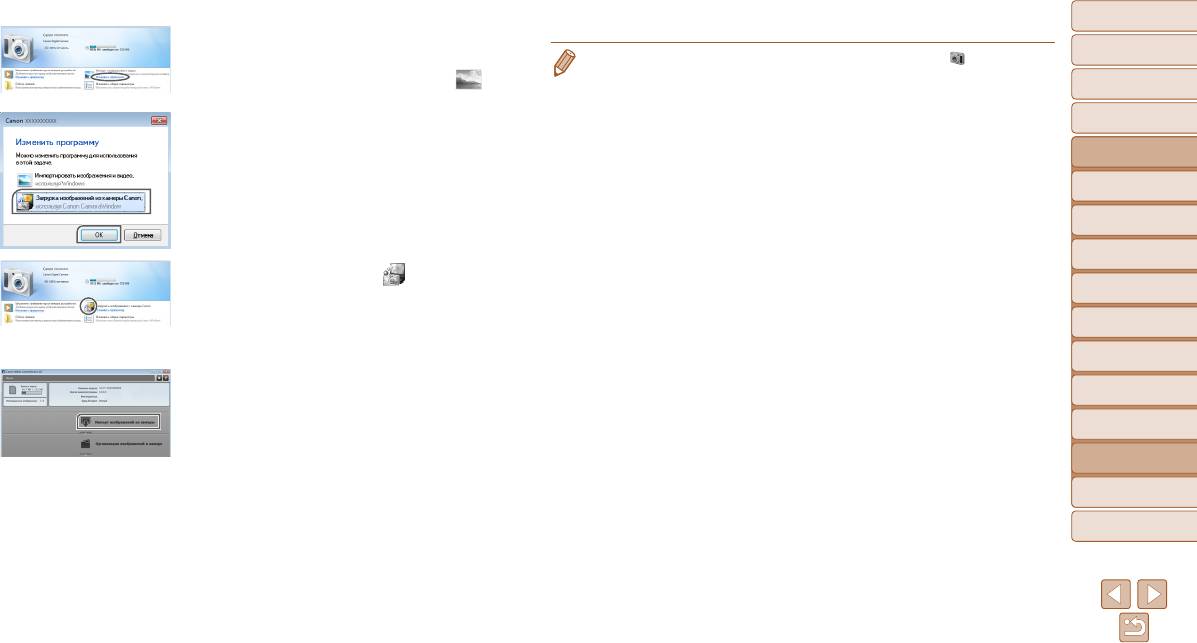
Обложка
В случае ОС Windows следуйте приведенным
Перед использованием
ниже шагам.
• Если в Windows 7 не отображается экран из шага 2, щелкните значок [ ] на панели задач.
• Чтобы запустить программу CameraWindow в ОС Windows Vista или XP, нажмите [Загрузка
В открывшемся окне щелкните ссылку [ ]
Обычные операции
изображений из камеры Canon] на экране, отображаемом при включении камеры на шаге 2.
с камерой
для изменения программы.
Если программа CameraWindow не открывается, щелкните мышью меню [Пуск], выберите
Основные операции
Выберите [Загрузка изображений из камеры
[Все программы]
►
[Canon Utilities]
►
[CameraWindow]
►
[CameraWindow].
• В случае компьютера Macintosh если после шага 2 не отображается программа CameraWindow,
Canon], затем нажмите кнопку [OK].
Руководство по
щелкните значок [CameraWindow] на панели Dock (панель, появляющаяся в нижней части
расширенным операциям
рабочего стола).
Основные сведения
• Хотя можно сохранить изображения на компьютер, просто подключив камеру к компьютеру
1
о камере
без использования программного обеспечения, при этом возникают следующие ограничения.
Автоматический/гибридный
- После подключения камеры к компьютеру изображения могут стать доступными только
2
автоматический режим
через несколько минут.
Другие режимы
3
- Изображения, снятые в вертикальной ориентации, могут быть сохранены в горизонтальной
съемки
Дважды щелкните значок [ ].
ориентации.
4
Режим P
- Изображения RAW (или изображения JPEG, записанные вместе с изображениями RAW)
могут не сохраняться.
Режимы Tv, Av, M,
5
C1 и C2
- Для изображений, сохраненных в компьютере, могут быть сброшены настройки защиты
Режим
CameraWindow
изображений.
6
воспроизведения
3 Сохраните изображения
- В зависимости от версии операционной системы, используемого программного обеспе-
в компьютере.
чения или размера файлов изображений возможно возникновение определенных проблем
7
Функции Wi-Fi
Нажмите кнопку [Импорт изображений из камеры],
при сохранении изображений или сведений об изображениях.
затем [Импорт непереданных изображений].
- Некоторые функции этого программного обеспечения (например, редактирования видео-
8
Меню настройки
Изображения сохраняются в компьютере в папке
фильмов) могут быть недоступны.
«Изображения», в отдельных папках с датой
9
Принадлежности
в качестве имени.
10
Приложение
После сохранения изображений закройте
программу CameraWindow, выключите камеру,
Алфавитный указатель
нажав кнопку <1>, и отсоедините кабель.
Инструкции по просмотру изображений с помощью
компьютера см. в «Руководстве по программному
обеспечению» (=
173).
175
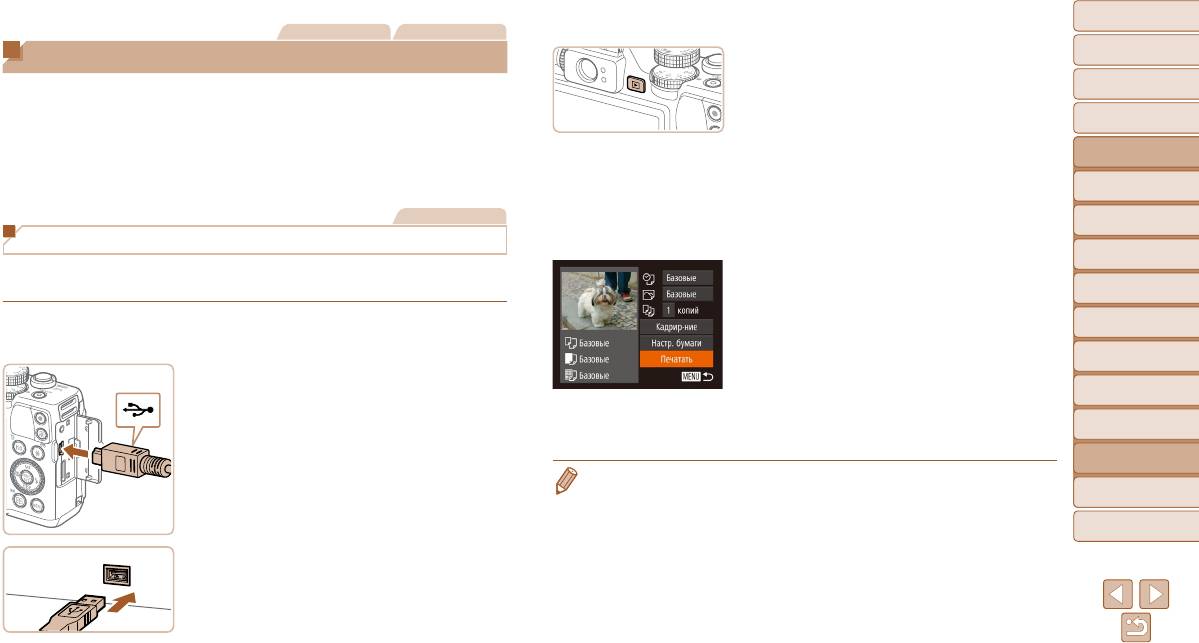
Обложка
Фотографии Видеофильмы
3 Включите принтер.
Перед использованием
Печать изображений
4 Включите камеру.
Обычные операции
Снимки можно легко напечатать, подсоединив камеру к принтеру. С помощью камеры
Для включения камеры нажмите кнопку <1>.
с камерой
можно задавать изображения для настройки пакетной печати, подготавливать заказы
Основные операции
для фотоателье или подготавливать заказы или печатать изображения для фотокниг.
Здесь для иллюстрации используется компактный фотопринтер серии Canon SELPHY
Руководство по
CP. Отображаемые экраны и доступные функции зависят от принтера. Дополнительные
5 Выберите изображение.
расширенным операциям
сведения также см. в руководстве пользователя принтера.
Кнопками <q><r> или диском <7> выберите
Основные сведения
1
о камере
изображение.
Фотографии
Автоматический/гибридный
6 Откройте экран печати.
2
автоматический режим
Простая печать
Нажмите кнопку <m>.
Другие режимы
3
съемки
Для простой печати снимков подсоедините камеру к PictBridge-совместимому принтеру
7 Распечатайте изображение.
(продается отдельно) с помощью USB-кабеля.
4
Режим P
Кнопками <o><p> или диском <7> выберите
пункт [Печатать], затем нажмите кнопку <
m
>.
Режимы Tv, Av, M,
1 Убедитесь, что камера и принтер
5
C1 и C2
Начинается печать.
выключены.
Режим
Чтобы напечатать другие изображения, после
6
воспроизведения
2 Подсоедините камеру к принтеру.
завершения печати повторите приведенную
7
Функции Wi-Fi
Откройте крышку. Взяв меньший разъем кабеля
выше процедуру с шага 5.
в показанной ориентации, вставьте этот разъем
Завершив печать, выключите камеру и принтер
8
Меню настройки
в разъем камеры.
и отсоедините кабель.
Подсоедините больший разъем кабеля к принтеру.
9
Принадлежности
Подробные сведения о подключении см. в руко-
• Сведения о PictBridge-совместимых принтерах Canon (продаются отдельно) см. в разделе
водстве пользователя принтера.
«Принтеры» (=
162).
10
Приложение
• Печать изображений RAW невозможна.
Алфавитный указатель
176
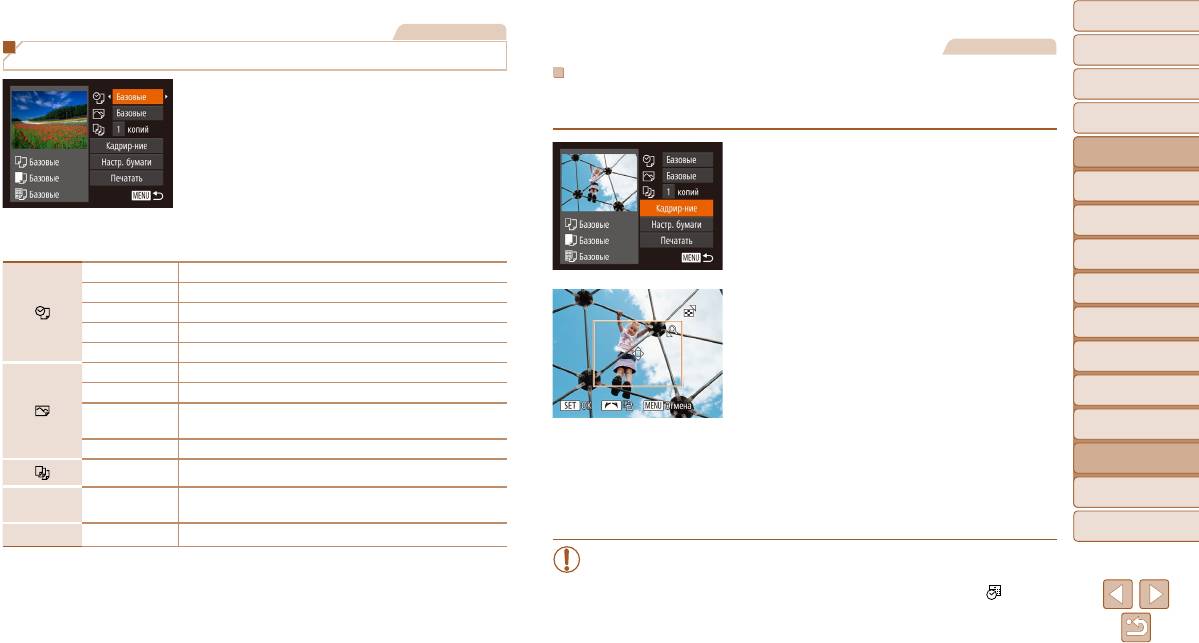
Обложка
Фотографии
Фотографии
Перед использованием
Настройка параметров печати
Обрезка изображений перед печатью
Обычные операции
с камерой
1 Откройте экран печати.
Обрезая изображения перед печатью, можно печатать требуемую область изображения,
Для отображения показанного слева экрана
а не все изображение целиком.
Основные операции
выполните шаги 1 – 6 раздела «Простая печать»
Руководство по
(=
176).
1 Выберите пункт [Кадрир-ние].
расширенным операциям
2 Выполните настройки.
Выполнив шаг 1 раздела «Настройка параметров
Основные сведения
1
о камере
печати» (=
177) для открытия экрана печати,
Кнопками <o><p> или диском <7> выберите
выберите пункт [Кадрир-ние] и нажмите
Автоматический/гибридный
пункт, затем кнопками <q><r> выберите его
2
автоматический режим
кнопку <m>.
значение.
Другие режимы
Отображается рамка обрезки, показывающая
3
съемки
Базовые Соответствует текущим настройкам принтера.
печатаемую область изображения.
Дата Печать изображений с добавленной датой.
4
Режим P
2 Произведите требуемую настройку
No. файла Печать изображений с добавленным номером файла.
Режимы Tv, Av, M,
рамки обрезки.
5
Оба Печать изображений с добавленными датой и номером файла.
C1 и C2
Выкл.
–
Чтобы изменить размер рамки, перемещайте
Режим
рычаг зумирования.
6
воспроизведения
Базовые Соответствует текущим настройкам принтера.
Для перемещения рамки нажимайте кнопки
Выкл.
–
7
Функции Wi-Fi
<o><p><q><r>.
Для печати с оптимальными настройками используются данные,
Вкл.
полученные в момент съемки.
Для поворота рамки поворачивайте диск <7>.
8
Меню настройки
Крас.гл 1 Исправление эффекта «красных глаз».
После завершения нажмите кнопку <m>.
9
Принадлежности
Кол-во копий Выберите число печатаемых копий.
3 Распечатайте изображение.
Укажите область изображения, которую требуется напечатать
Для печати выполните шаг 7 раздела «Простая
10
Приложение
Кадрир-ние
–
(=
177).
печать» (=
176).
Алфавитный указатель
Настр. бумаги
–
Задайте формат бумаги, компоновку и другие сведения (=
178).
• Обрезка может быть невозможна для изображений малого размера или при
некоторых форматах кадров.
• При обрезке изображений с выбранным параметром [Отмет. даты
] даты
могут печататься неправильно.
177
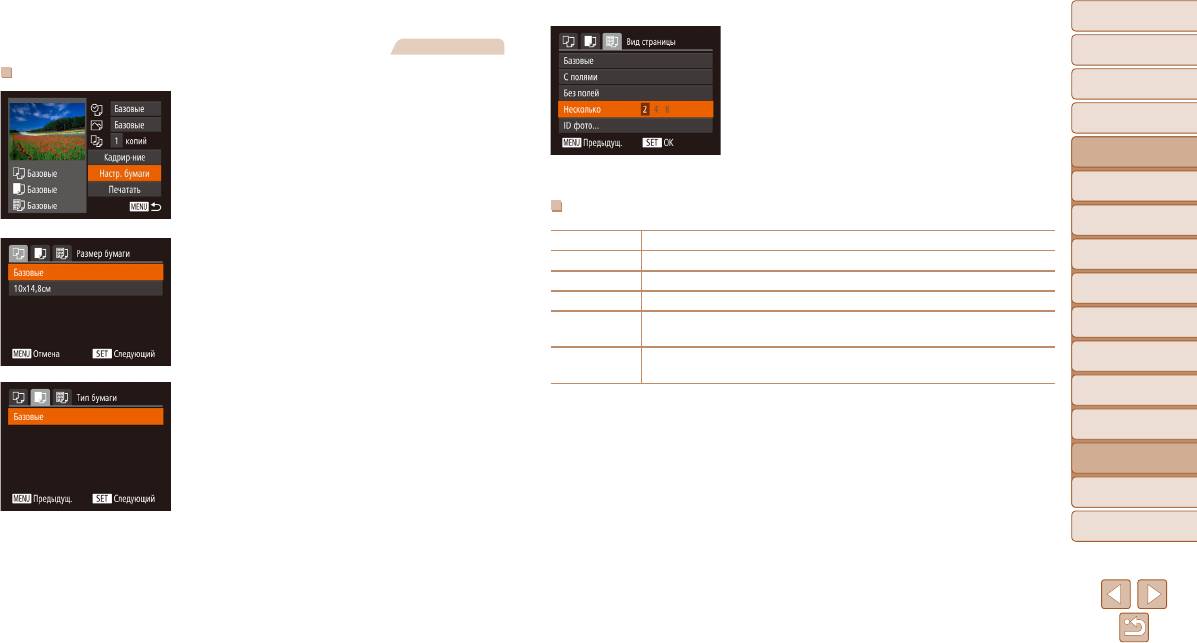
Обложка
4 Выберите компоновку.
Фотографии
Перед использованием
Кнопками <o><p> или диском <7> выберите
Выбор формата бумаги и компоновки перед печатью
значение.
Обычные операции
с камерой
Если выбран вариант [Несколько], кнопками <q>
1 Выберите пункт [Настр. бумаги].
<r> задайте количество изображений на лист.
Основные операции
Выполнив шаг 1 раздела «Настройка параметров
Нажмите кнопку <m>.
печати» (=
177) для открытия экрана печати,
Руководство по
расширенным операциям
выберите пункт [Настр. бумаги] и нажмите
5 Распечатайте изображение.
Основные сведения
кнопку <m>.
1
о камере
Доступные варианты компоновки
Автоматический/гибридный
2
автоматический режим
Базовые Соответствует текущим настройкам принтера.
Другие режимы
2 Выберите формат бумаги.
С полями Печать производится с пустыми полями вокруг изображения.
3
съемки
Кнопками <o><p> или диском <7> выберите
Без полей Печать без полей, от края до края.
4
Режим P
вариант, затем нажмите кнопку <m>.
Несколько Выберите количество изображений, печатаемых на листе.
Режимы Tv, Av, M,
Печать изображений для идентификационных целей.
ID фото
5
C1 и C2
Доступно только для изображений с разрешением L и форматом кадра 4:3.
Режим
Выберите формат печати.
Фикс.разм.
6
воспроизведения
Выберите формат 90 × 130 мм, формат открытки или широкоформатную печать.
7
Функции Wi-Fi
3 Выберите тип бумаги.
Кнопками <o><p> или диском <7> выберите
8
Меню настройки
вариант, затем нажмите кнопку <m>.
9
Принадлежности
10
Приложение
Алфавитный указатель
178
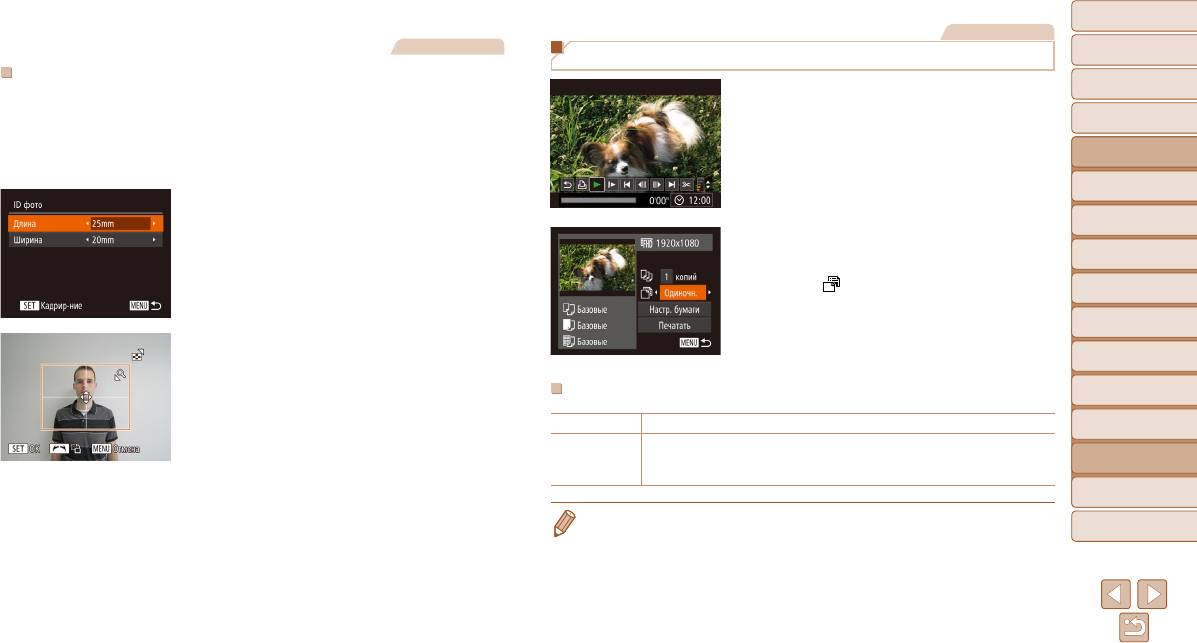
Обложка
Видеофильмы
Фотографии
Перед использованием
Печать эпизодов из видеофильма
Печать фотографий для документов
Обычные операции
с камерой
1 Выберите пункт [ID фото].
1 Откройте экран печати.
В соответствии с шагами 1 – 4 раздела «Выбор
В соответствии с шагами 1 – 6 раздела «Простая
Основные операции
формата бумаги и компоновки перед печатью»
печать» (=
176) выберите видео фильм. Отобра-
Руководство по
(=
178) выберите пункт [ID фото] и нажмите
жается показанный слева экран.
расширенным операциям
кнопку <m>.
Кнопками <q><r> или диском <7> выберите
Основные сведения
вариант [c], затем нажмите кнопку <m>.
1
о камере
2 Выберите размер длинной и короткой
Отображается показанный слева экран.
Автоматический/гибридный
сторон (длину и ширину).
2
автоматический режим
Кнопками <o><p> или диском <7> выберите
2 Выберите способ печати.
Другие режимы
3
пункт. Кнопками <q><r> выберите длину, затем
Кнопками <o><p> или диском <7> выберите
съемки
нажмите кнопку <m>.
значок [
], затем кнопками <q><r> выберите
4
Режим P
способ печати.
Режимы Tv, Av, M,
5
3 Распечатайте изображение.
C1 и C2
3 Выберите область печати.
Режим
6
воспроизведения
Выберите область печати в соответствии
с инструкциями шага 2 из раздела «Обрезка
Функции Wi-Fi
Параметры печати видеофильмов
7
изображений перед печатью» (=
177).
Одиночн. Печать текущего эпизода в виде фотографии.
8
Меню настройки
Печать последовательности эпизодов с определенным интервалом на одном
Последов
листе бумаги. Задав для параметра [Подпись] значение [Вкл.], можно также
9
Принадлежности
печатать номер папки, номер файла и прошедшее время для кадра.
4 Распечатайте изображение.
10
Приложение
• Чтобы отменить выполняющуюся печать, нажмите кнопку <m>.
Алфавитный указатель
• Варианты [ID фото] и [Последов] недоступны для PictBridge-совместимых принтеров Canon
моделей CP720/CP730 и более ранних.
179
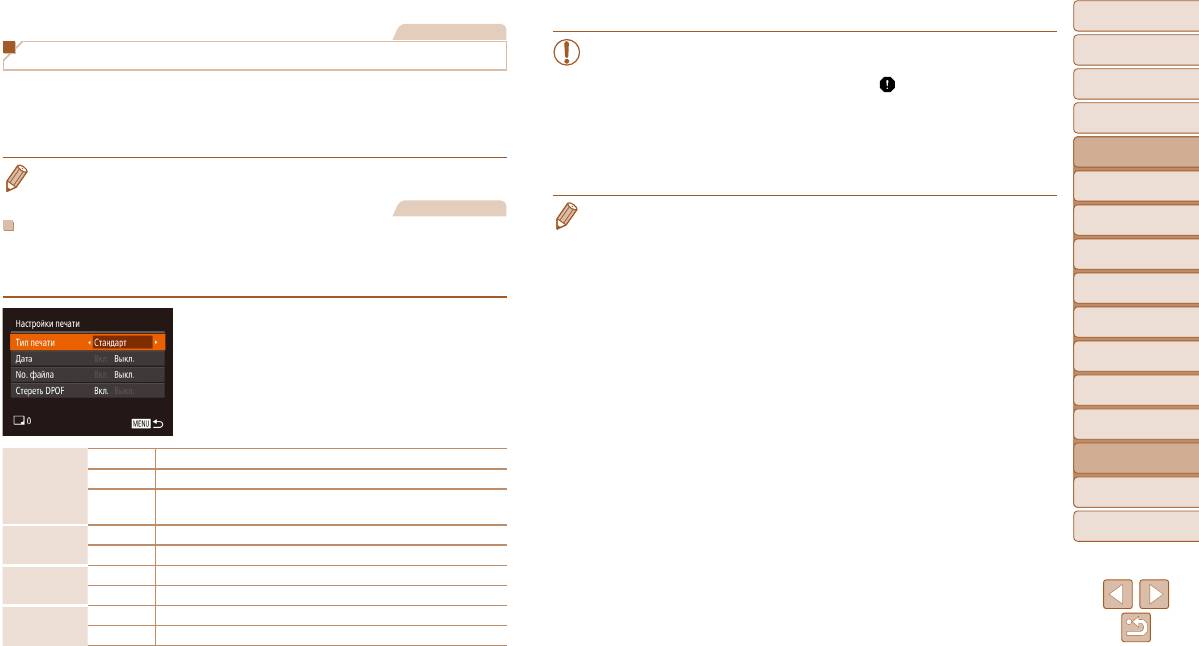
Обложка
Фотографии
• В некоторых случаях при печати на принтере или в фотоателье могут быть
Перед использованием
Добавление изображений в список печати (DPOF)
применены не все заданные настройки DPOF.
Обычные операции
Пакетную печать (=
182) и заказ печати в фотоателье можно настроить с помощью
• На экране камеры может отображаться значок [ ], предупреждающий
с камерой
камеры. Выберите на карте памяти не более 998 изображений и задайте соответ ствующие
о наличии на карте памяти параметров печати, настроенных другой камерой.
параметры, такие как число копий, как указано ниже. Подготовленные таким образом
При изменении параметров печати с помощью данной камеры все предыдущие
Основные операции
сведения для печати соответствуют стандартам DPOF (формат заказа цифровой печати).
параметры могут быть перезаписаны.
Руководство по
• Если для параметра [Дата] задано значение [Вкл.], на некоторых принтерах
расширенным операциям
• Включение в список печати изображений RAW невозможно.
дата может печататься дважды.
Основные сведения
1
о камере
Фотографии
• Если задан тип печати [Индекс], одновременный выбор значений [Вкл.] для параметров
Автоматический/гибридный
[Дата] и [No. файла] невозможен.
2
автоматический режим
Настройка параметров печати
• В некоторых моделях PictBridge-совместимых принтеров Canon (продаются отдельно)
Укажите формат печати, требуется ли добавлять дату и номер файла, и задайте другие
Другие режимы
индексная печать недоступна.
3
съемки
настройки, как указано ниже. Эти настройки относятся ко всем изображениям в списке
• Дата печатается в формате, соответствующем настройкам в пункте [Дата/Время]
печати.
Режим P
на вкладке [3] (=
1 4 ).
4
Режимы Tv, Av, M,
Нажмите кнопку <n>, затем выберите
5
C1 и C2
пункт [Настройки печати] на вкладке [2].
Режим
Выберите и настройте требуемые параметры
6
воспроизведения
(=
2 5 ).
7
Функции Wi-Fi
8
Меню настройки
Стандарт Печатается по одному изображению на лист.
9
Принадлежности
Индекс Печатается по несколько уменьшенных версий изображений на лист.
Тип печати
Приложение
Печать производится как в стандартном, так и в индексном
10
Оба
форматах.
Алфавитный указатель
Вкл. Изображения печатаются с датой съемки.
Дата
Выкл.
–
Вкл. Изображения печатаются с номером файла.
No. файла
Выкл.
–
Вкл. После печати все настройки списка печати изображений стираются.
Стереть DPOF
Выкл.
–
180






